PS怎么用文字制作人物海报? ps文字创意海报字体设计教程
星空丿夙灬罗
文字海报制作起来简单方便而且效果比较好,想要设计一款人像海报,用文字组成的效果,该怎么实现呢?下面我们就来看看详细的教程。

1、首先需要找到需要处理的图片,将人物主体用钢笔工具抠出,按“ctrl+回车”建立选区。
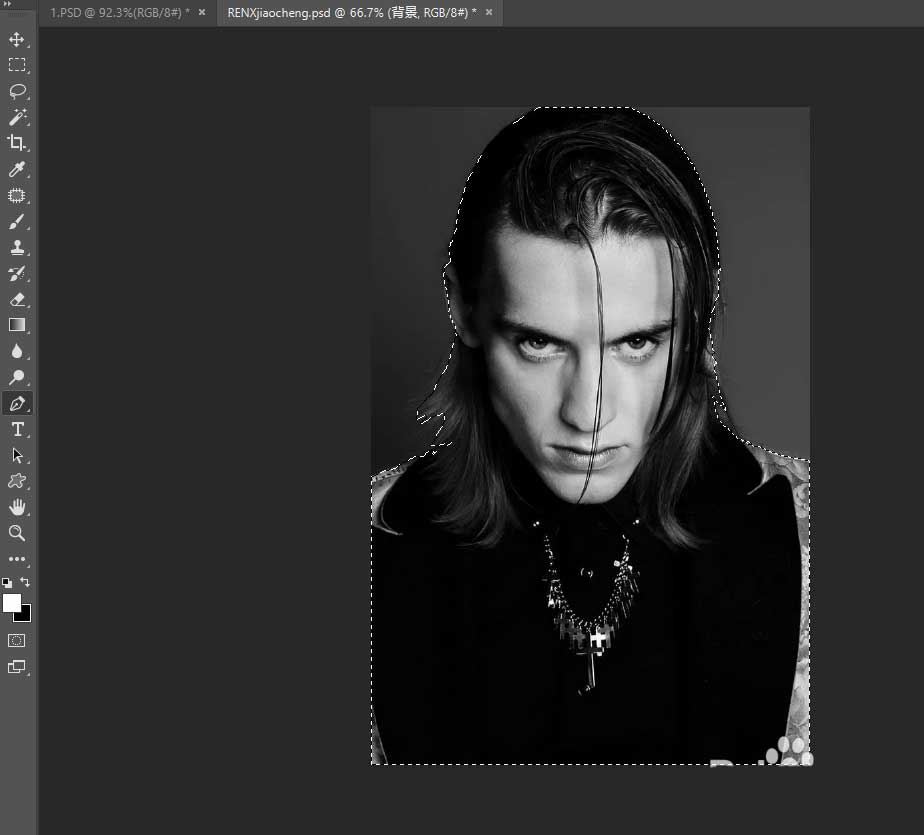
2、然后按两次“ctrl+j”复制出两个图层,并点击背景图层前方的小眼睛,将其隐藏。
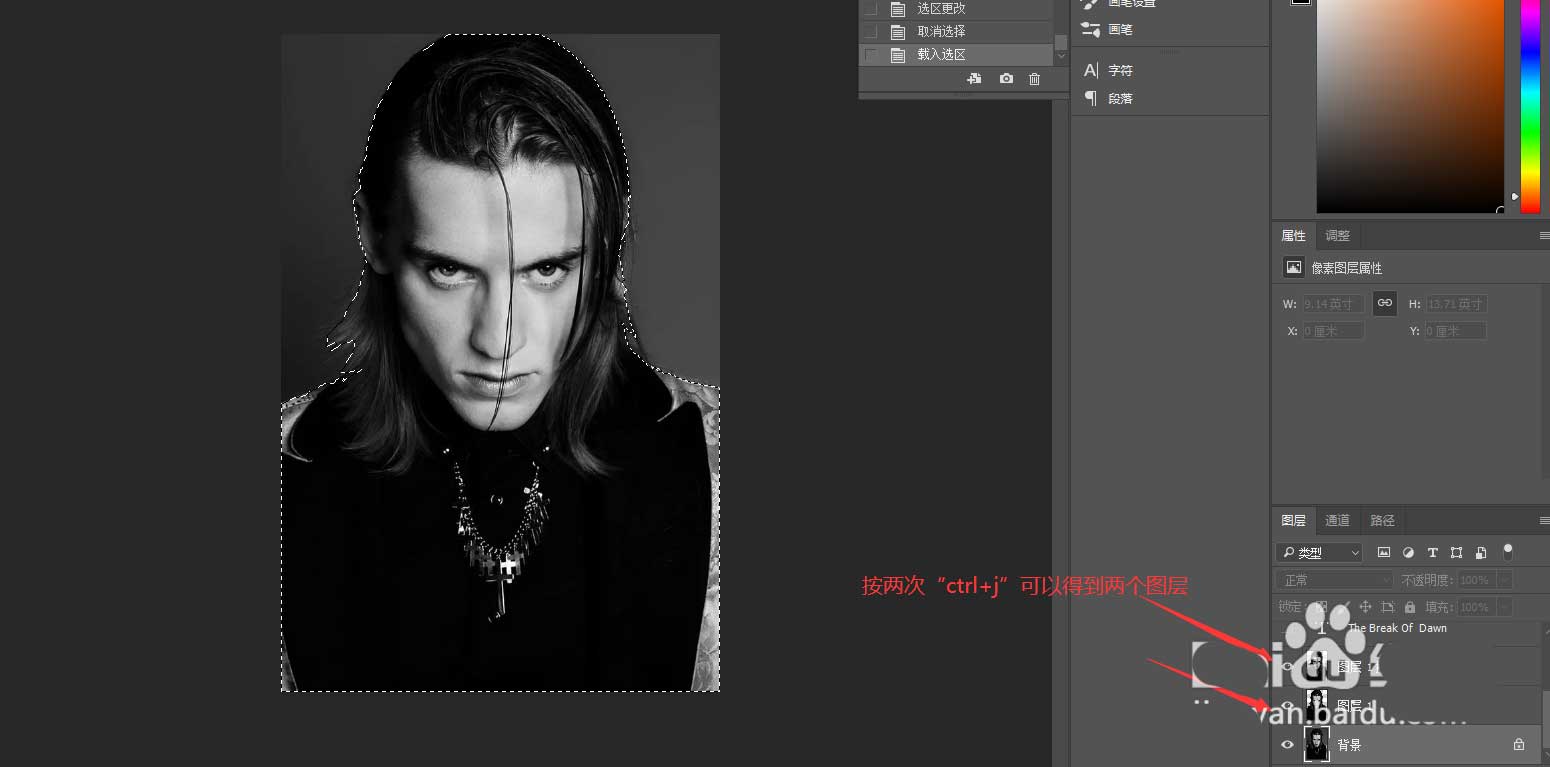
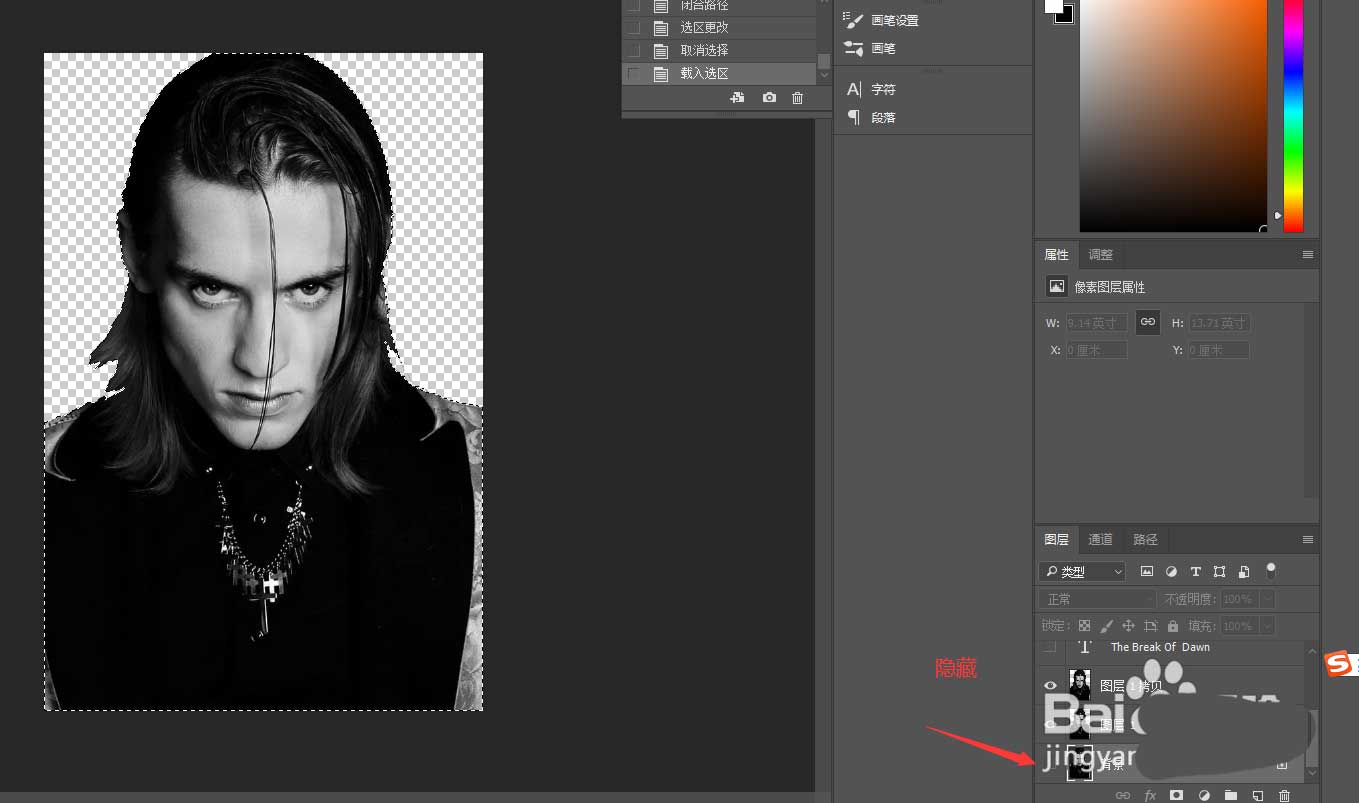
3、选择最上方的图层,依次点击“滤镜”,“模糊”,“高斯模糊”数值为2,然后将其另存为一个PSD格式的文件。
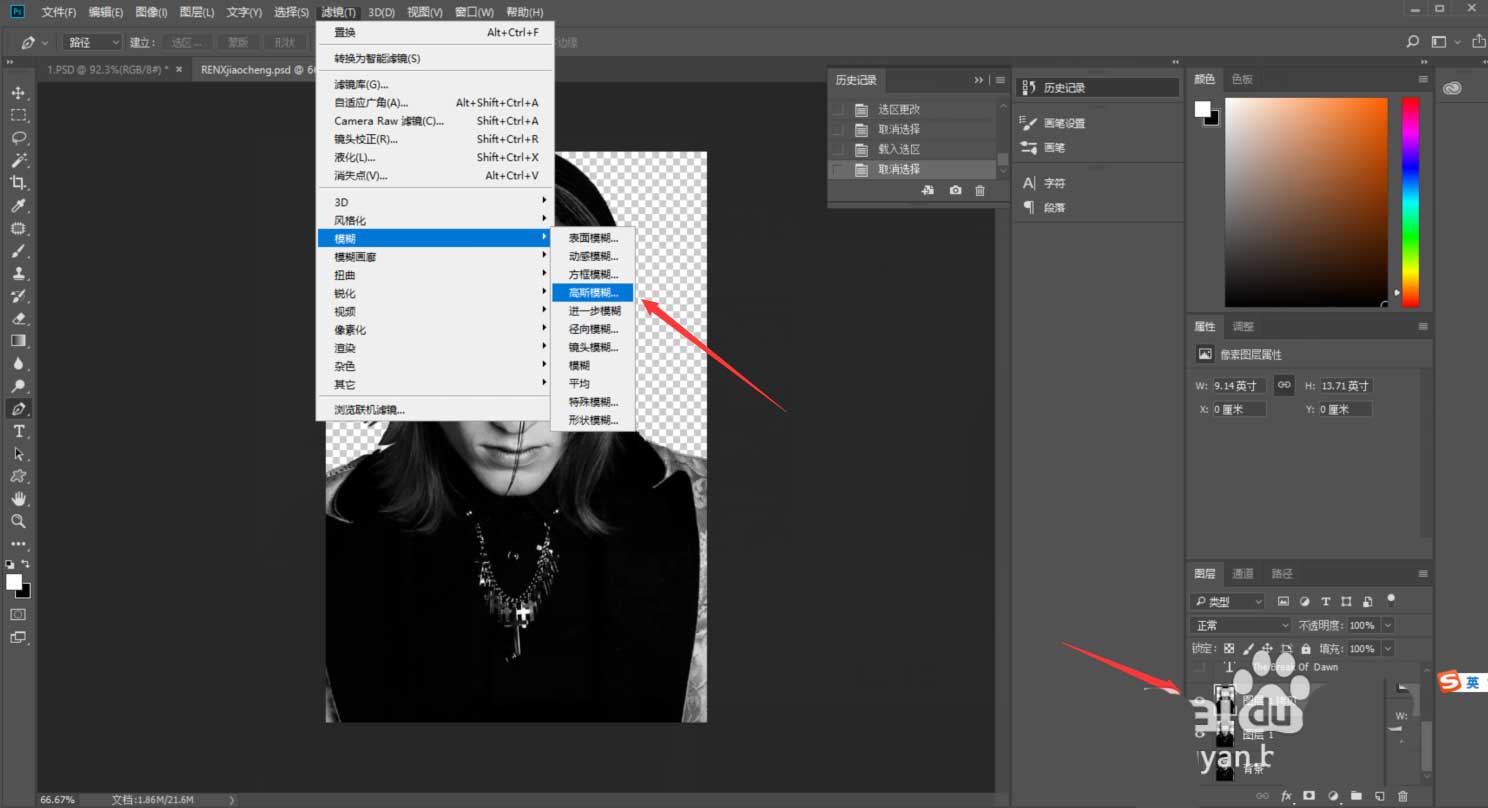
4、回来继续编辑,在这两个图层下方,新建一个图层,填充为黑色(为了反衬最后的效果),选择“文字工具”,做出满屏英文的效果(密度需要密一点,这样最后人物出来的轮廓会比较清楚)。
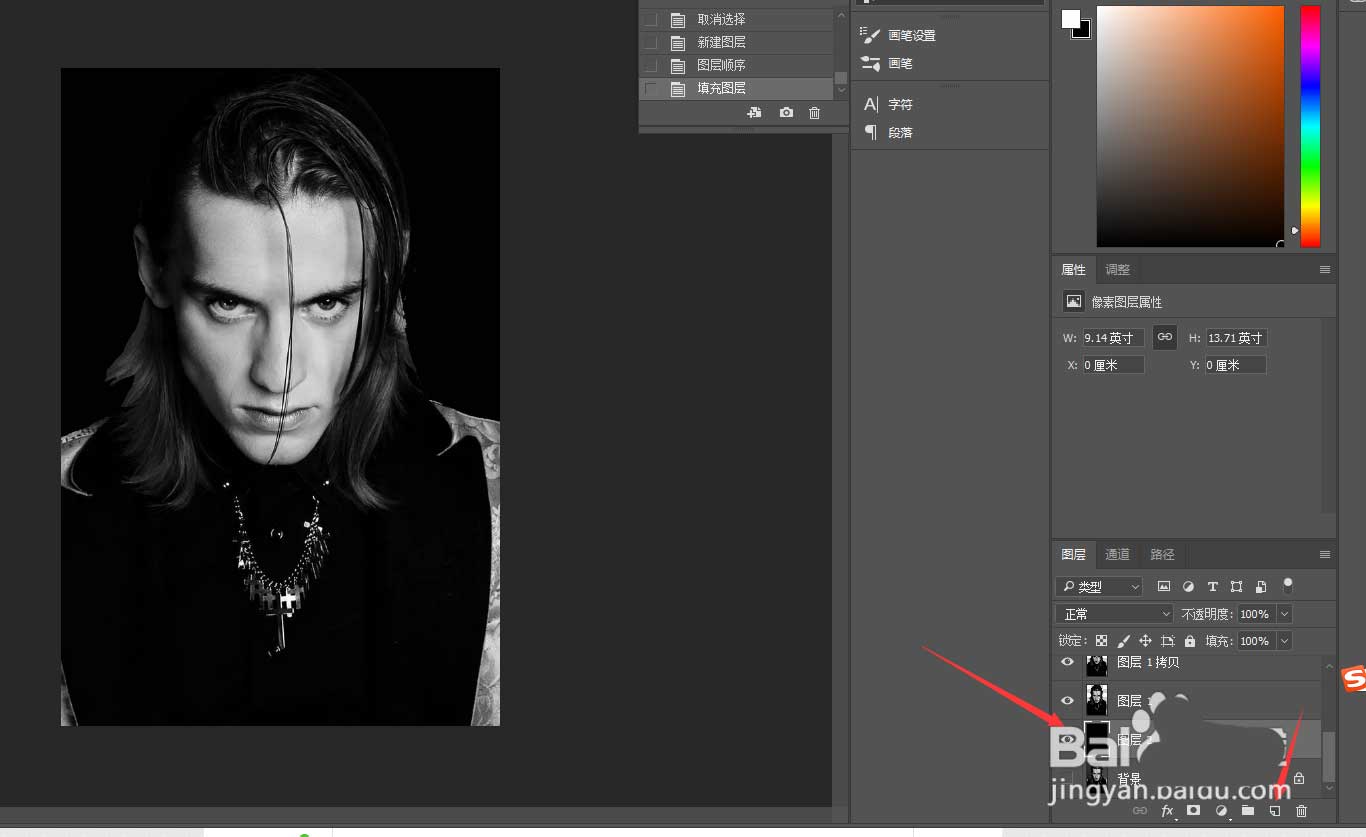

5、然后右键栅格化文字,点击上方工具栏,依次选择“滤镜”,“扭曲”,“置换”,将之前保存的psd文件进行置换。
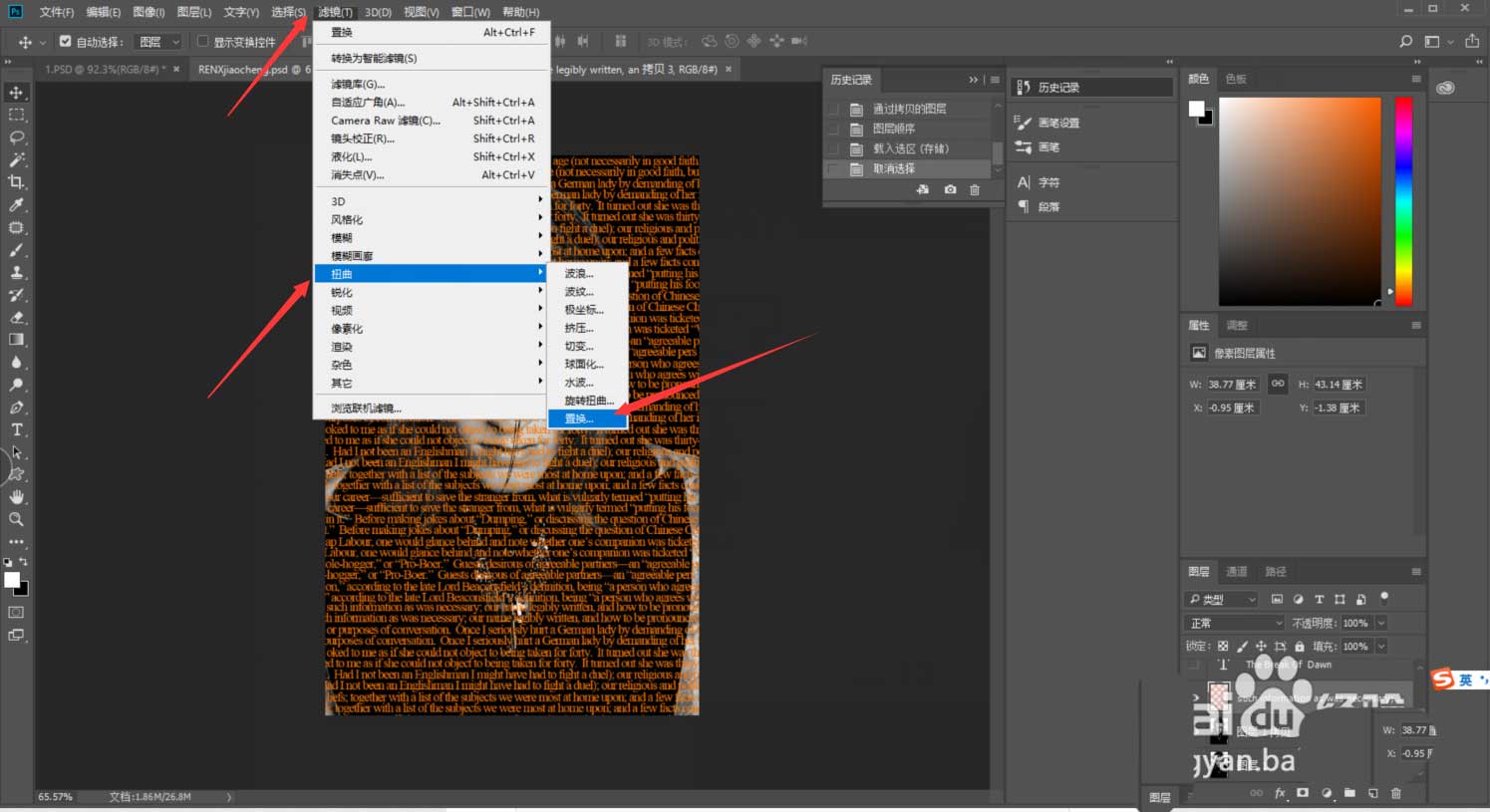
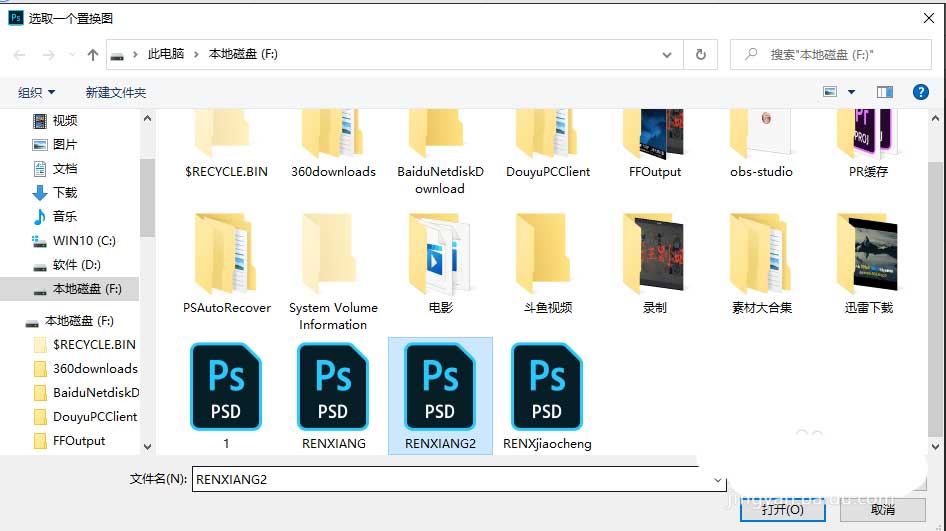
6、按住ctrl,点击文字图层前方的方框,形成选区,选择图像建立蒙版,将文字图层和人像隐藏,自己再添加一些创意文字即可。
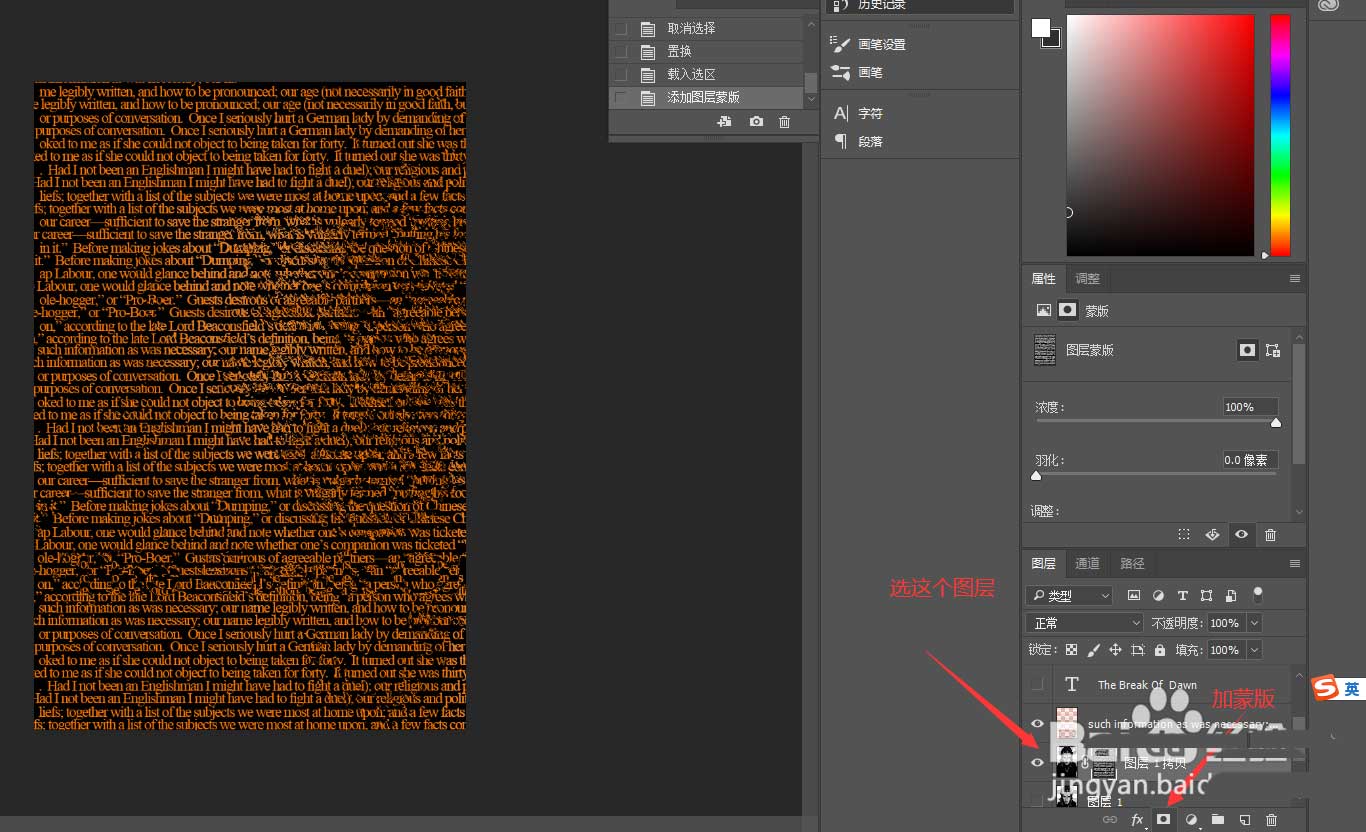
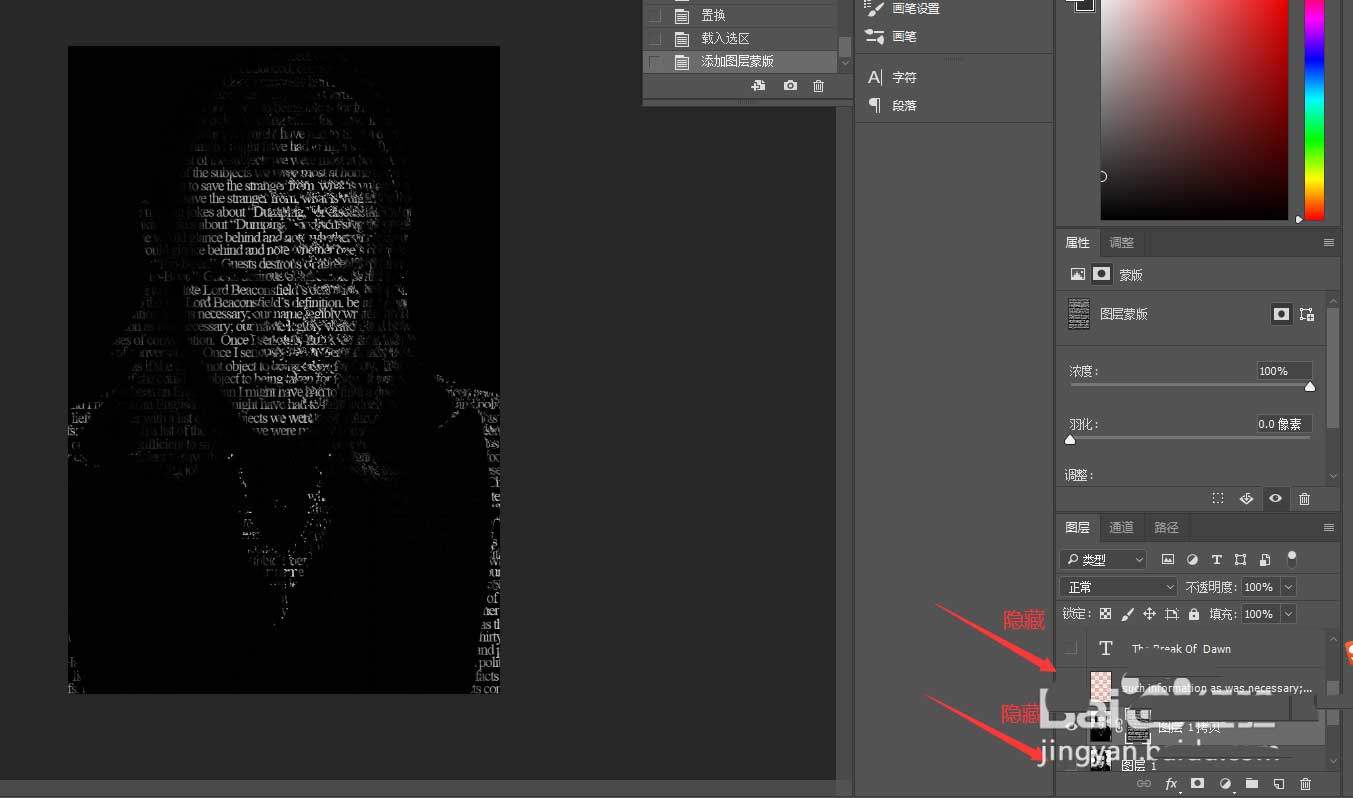
7、总结如下。
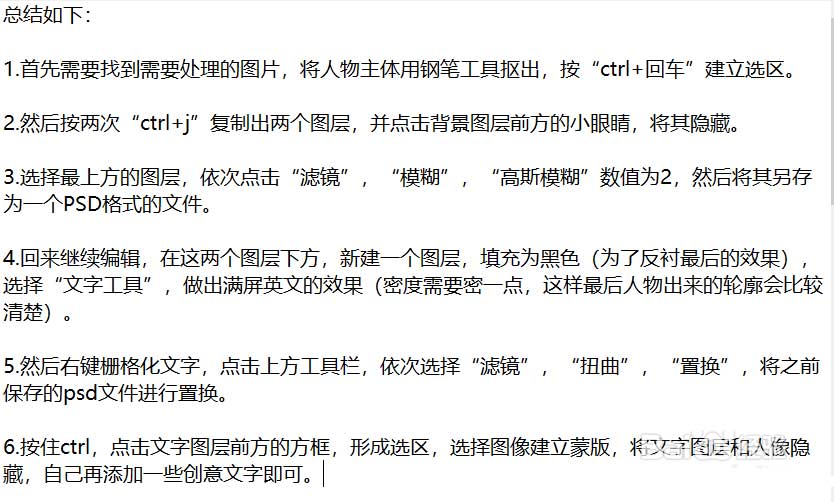
以上就是ps文字创意海报字体设计教程,希望大家喜欢,请继续关注脚本之家。
相关推荐:

